水墨字制作方法有很多,今天介绍一种比较简单的方法,用液化滤镜来完成,过程简单易上手,效果好得出奇,适合初入门的同学练习,加深对Photoshop各类操作的理解,现在就动手开练吧!
过程:先设置好简单的背景纹理,输入所需文字,栅格化后用液化滤镜涂成类似水墨效果,后期再用画笔加上水墨纹理即可。
素材打包 http://vdisk.weibo.com/s/spOWhk1cNsSd
最终效果
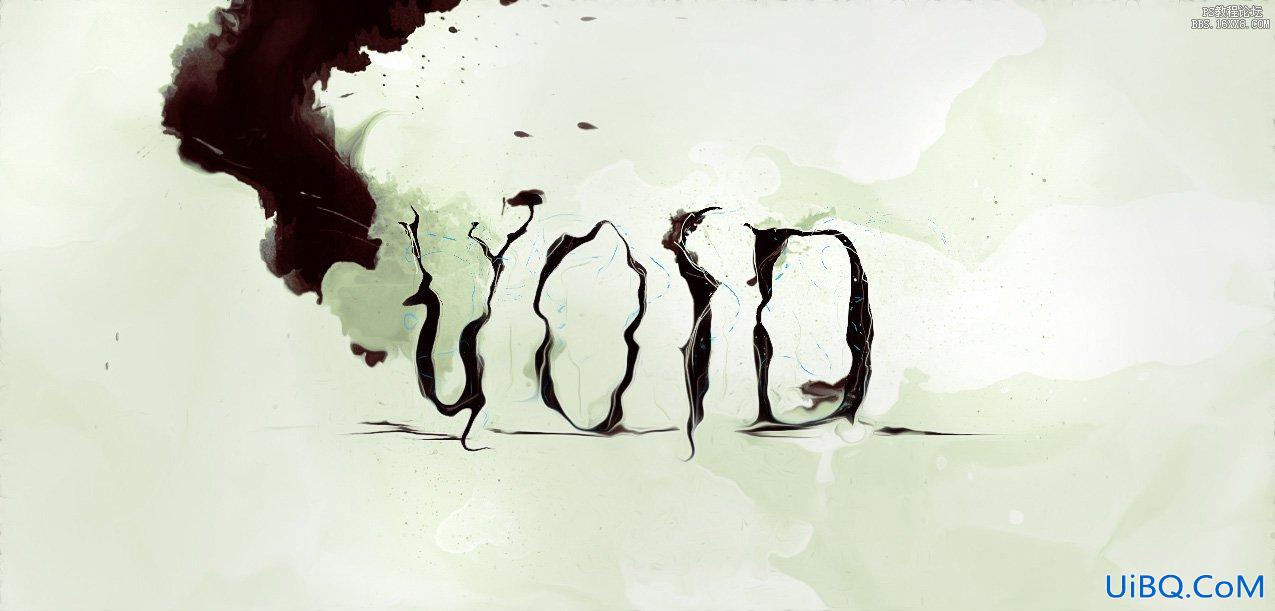
1、创建一个尺寸为1275*610 px的背景画布,画布颜色为默认的白色。然后将下载好的“纸张纹理”素材导入Photoshop中,并选取其中的一部分,将其复制并粘贴到我们的文件中。如下图所示:
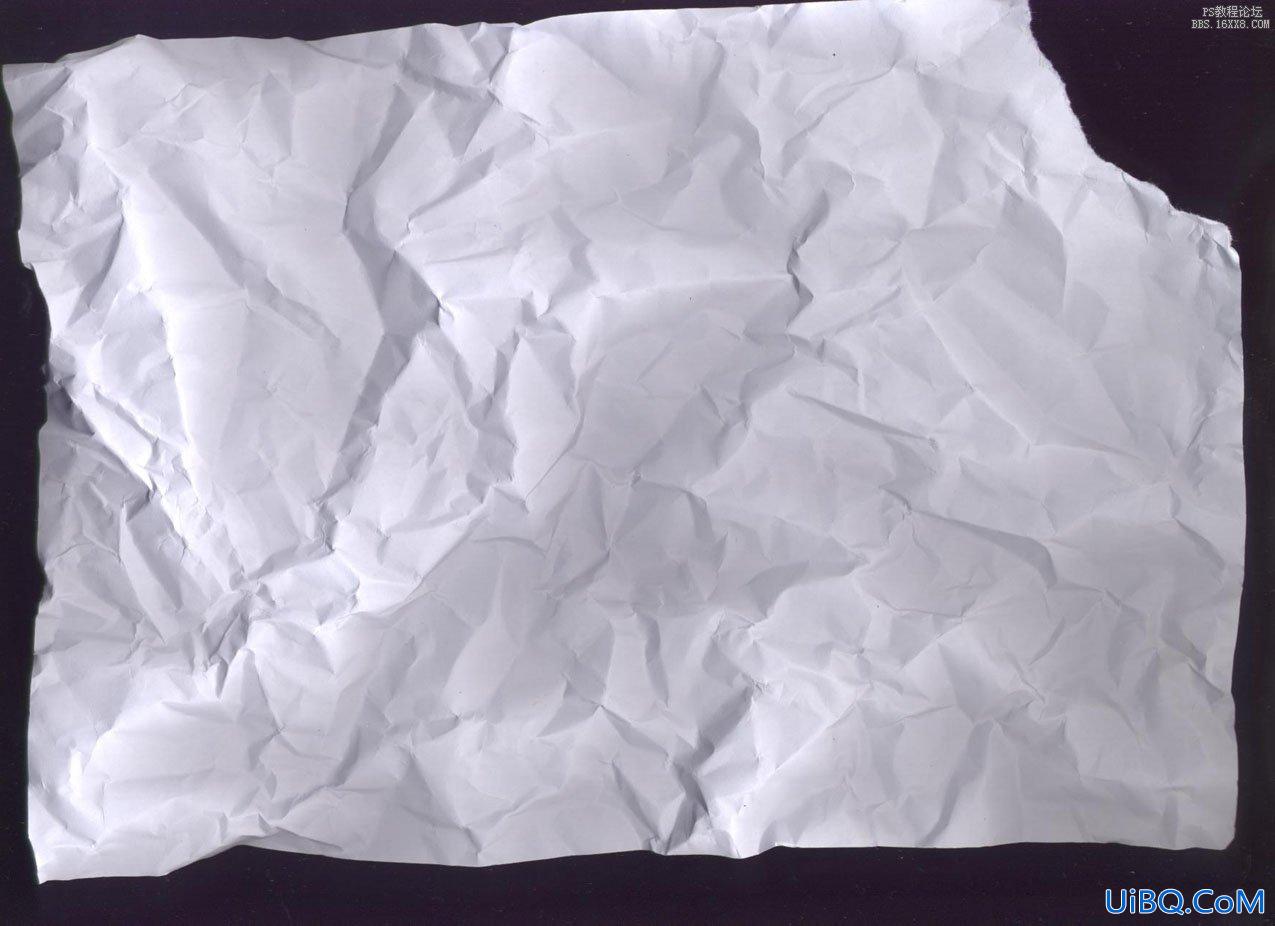

2、如下图所示,用柔软的橡皮擦来使纸张的边缘褪色

3、将以下的两个调整图层添加到这个纸张图层的上方: 色相/饱和度,具体参数设置如下图所示。
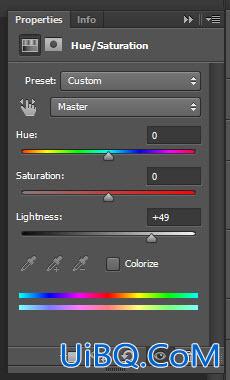
色阶:
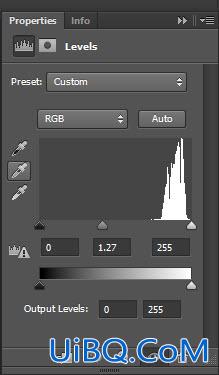
效果如下:
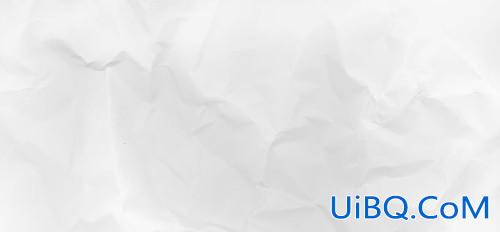
4、在这一步,我们将添加一些字母到文件中。这里,你可以输入你喜欢的任何文本,笔者选择了“VOID”,如下图所示:
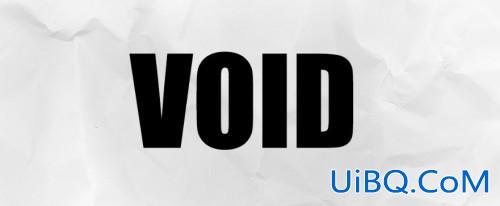
5、将这个文字图层复制一次,并隐藏原来的文字图层,然后在复制出来的副本上右击鼠标,选择“栅格化文字”,如下图所示
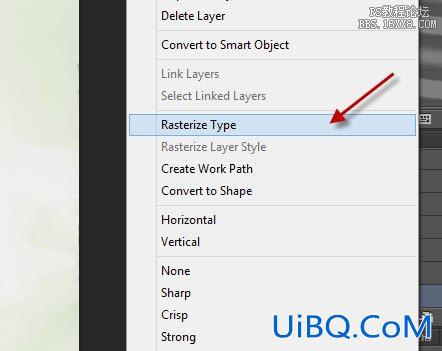








 加载中,请稍侯......
加载中,请稍侯......
精彩评论